無論是工作上的需要或是個人偏好,將重要的資訊使用「錄音」功能錄下來是一個相當方便的技巧,錄音完後再將 iPhone 錄音檔轉文字就能快速將重點整理成文字,不僅不用自己慢慢打字,也可以節省許多時間。
那當我們使用 iPhone 語音備忘錄 APP 錄製好音訊時,要如何將音訊轉文字呢?其實很簡單,我們只要透過一款免費的語音轉文字 APP「雅婷逐字稿」的輔助即可輕鬆完成,快速將 iPhone 錄音檔轉文字。


如何將 iPhone 錄音檔轉文字?
我們只要先在 iPhone 內建的「語音備忘錄」APP 錄製好音訊後,將 iPhone 錄音檔匯出到檔案 APP 內,然後再開啟「雅婷逐字稿 APP」,將檔案裡的錄音檔上傳,就能一鍵將語音轉文字,轉成文字後我們可以做一些簡單的編輯,最後再將文字檔匯出,這樣就成功將 iPhone 錄音檔轉文字了。
步驟 1. 將 iPhone 錄音檔轉存到「檔案」
首先,請開啟 iOS 內建的「語音備忘錄」,在該 APP 內先錄製好想轉成文字檔的音訊,然後點選該錄音檔右邊的「⋯」。
在跳出來的分享表單上點選「儲存到檔案」,並選擇你想將該錄音檔轉存到檔案 APP 裡的哪一個資料夾內,確認後點選「儲存」。
步驟 2. 使用「雅婷逐字稿 APP」將語音轉文字
接著,將雅婷逐字稿 APP 下載到 iPhone,然後直接開啟它,我們要先上傳錄音檔,請按一下 APP 首頁右上角的「音訊檔案」圖示,然後選擇「手機檔案」。
- 雅婷逐字稿 App Store 下載點:apps.apple.com/tw/app/id1343659994
選擇錄音檔的語言,目前僅支援國語或國英語,如果你的錄音檔裡有說到英文和中文,請務必選擇國英語。然後在檔案內選擇我們剛剛轉存的 iPhone 錄音檔,這樣就能將語音備忘錄的錄音檔上傳至雅婷逐字稿 APP 內。
等 APP 完成語者比對後就能點進去查看語音轉文字後的結果。
我個人是覺得使用雅婷逐字稿 APP 將 iPhone 錄音檔轉文字後的正確性蠻高,但偶爾也會有一些小錯誤,這時候只要按一下上方的「編輯」就能自己手動修正並更改錯字。
步驟 3. 匯出文字檔
最後,我們要將 iPhone 語音轉文字後的文字檔匯出,請點進錄音檔的逐字稿頁面,按一下右上角的「⋯」,然後選擇「匯出」,在匯出設定的頁面上可以自由編輯檔名和其他相關設定,也能選擇要匯出文字檔或字幕檔,確認後按一下「匯出」。
或者你如果只是想複製文字的話那就按「複製到剪貼簿」即可。
匯出時,你可以選擇直接將該文字檔傳送到 LINE、郵件或其他通訊軟體,如果想儲存成單一的文字檔案,那請點選「儲存到檔案」,然後選擇儲存位置。
最後再開啟 iOS 內建的檔案 APP,依照剛剛選擇的儲存路徑點進去,匯出的文字檔就會被儲存到這裡面了。成功將 iPhone 錄音檔轉文字後並以文字檔儲存。
總結
如果你也會使用 iPhone 語音備忘錄來錄音,那別忘了錄音完成後可以透過本文教學的方法將錄音檔上傳到雅婷逐字稿 APP 內,一鍵將語音轉文字,不用自己慢慢打逐字稿喔!


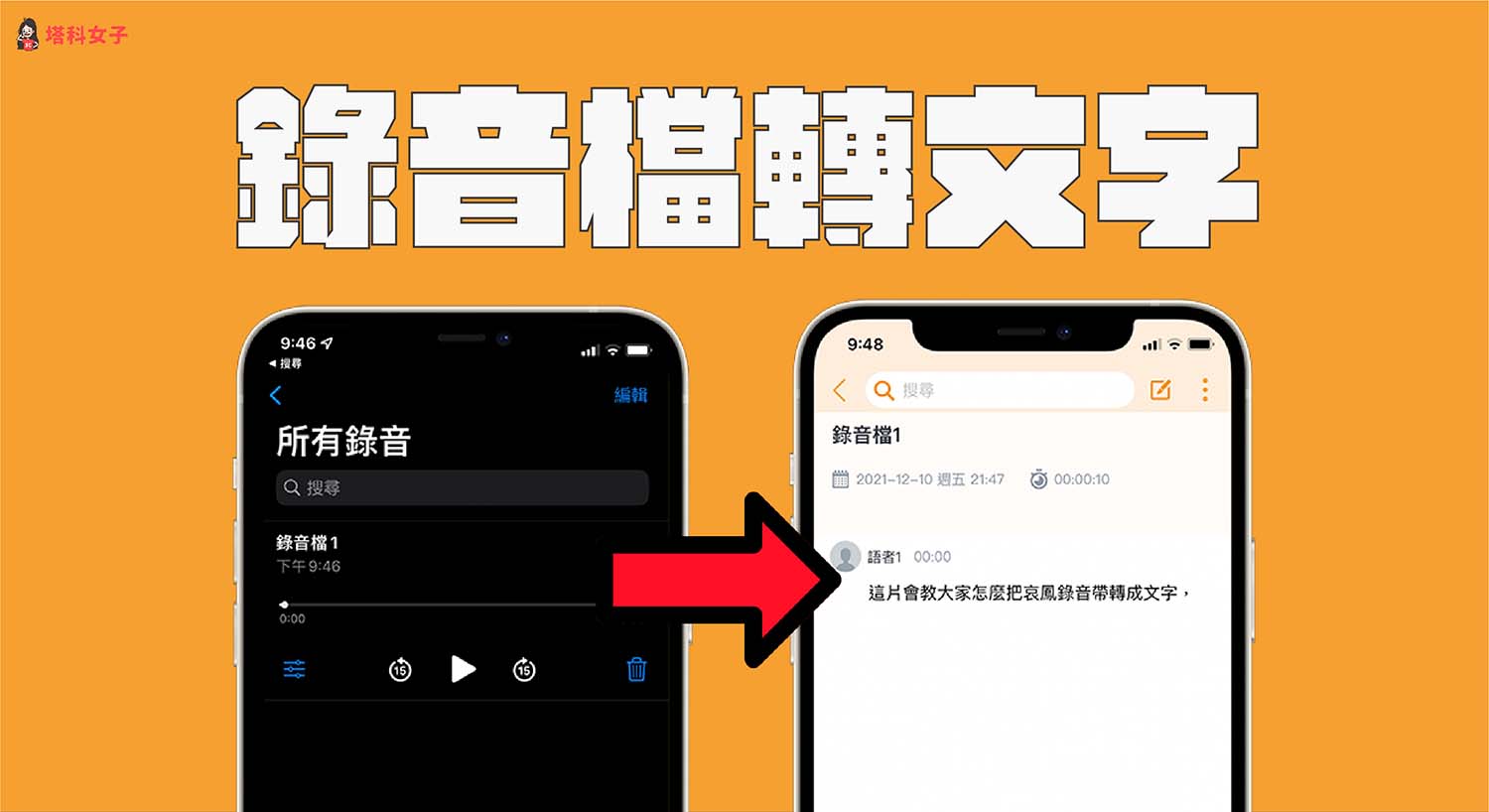









View Comments